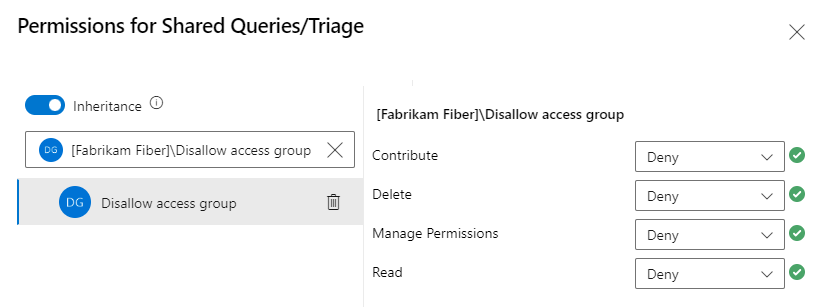Establecimiento de permisos en consultas y carpetas de consulta
Azure DevOps Services | Azure DevOps Server 2022: Azure DevOps Server 2019
Puede controlar el acceso a las consultas estableciendo permisos, lo que le permite configurar usuarios y grupos para crear, eliminar, ver y administrar consultas compartidas y carpetas de consulta.
Mis consultas:
- Crear y editar: Todos los usuarios, excepto los usuarios del grupo Lectores, pueden crear y editar sus propias consultas.
- Vista: Solo el usuario que ha iniciado sesión puede ver las consultas en su espacio Mis consultas.
Consultas compartidas:
- Permisos: De forma predeterminada, solo los administradores de proyectos pueden crear, editar o cambiar permisos para consultas y carpetas.
- Administración del equipo: Crear carpetas independientes para cada equipo en Consultas compartidas para permitirles administrar su propio conjunto de consultas compartidas.
Para obtener más información, consulte Organización de consultas.
Nota
Las imágenes siguientes muestran la interfaz de usuario con la característica
Prerrequisitos
- Niveles de acceso: debe tener al menos el acceso básico.
- Permisos:
- Para administrar los permisos, sea miembro del grupo Administradores de Proyectos de .
- Para crear o editar una consulta compartida, establezca el permiso de Colaborar en Permitir para la carpeta de consulta compartida.
- Para cambiar los permisos de una consulta o carpeta de consulta, debe tener el permiso de Administrar permisos establecido en Permitir para la carpeta de consulta.
Los usuarios con acceso de Stakeholder no pueden crear ni guardar consultas dentro de una carpeta compartida.
Sugerencia
Considere la posibilidad de crear una carpeta de consulta para cada equipo y conceder a los administradores del equipo o a los administradores del grupo de equipos permisos de consulta para administrar su carpeta.
Permisos de consulta predeterminados
Una ✔️ en la tabla siguiente indica que el grupo de seguridad correspondiente tiene permiso para realizar la tarea predeterminadamente.
Tarea
Lectores
Colaboradores
administradores de proyectos
Visualización y ejecución de consultas administradas, visualización de gráficos de consultas
✔️
✔️
✔️
Crear y guardar Mis consultas administradas, gráficos de consultas
✔️
✔️
Crear, eliminar y guardar consultas compartidas, gráficos, carpetas
✔️
Establecimiento de permisos en una nueva carpeta de consulta
Para establecer permisos en una nueva carpeta de consulta, siga estos pasos:
Sugerencia
Para cambiar el nombre o mover una consulta o carpeta compartidas, debe tener los permisos de Eliminar y de Colaboración para la carpeta a la que desea mover la consulta.
En el proyecto, seleccione Paneles>Consultas>Todas>Consultas compartidas.
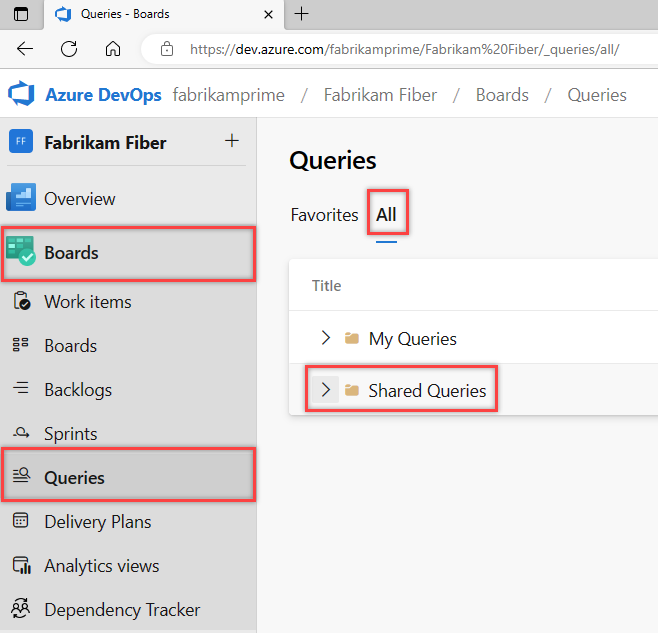
Seleccione nueva carpeta.

Escriba el nombre de la carpeta y seleccione la carpeta primaria en la lista desplegable.
En este ejemplo se usa el nombre de la carpeta Service Delivery con la intención de que el equipo de entrega de servicios lo use.
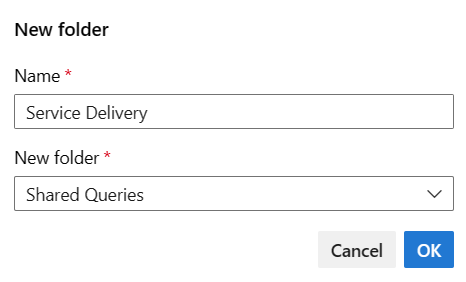
Para establecer permisos para la nueva carpeta, seleccione Más acciones
 >Security.
>Security.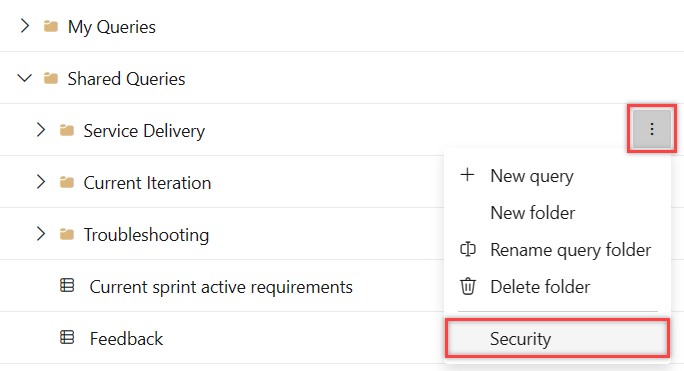
Cambie los permisos para que el miembro o grupo del equipo pueda contribuir y administrar los permisos de la carpeta. Escriba el nombre de un usuario o grupo en el cuadro de búsqueda.
En este ejemplo se agrega el equipo de entrega de servicios y se conceden permisos para crear y administrar permisos para todas las consultas y carpetas en la carpeta Entrega de servicios.
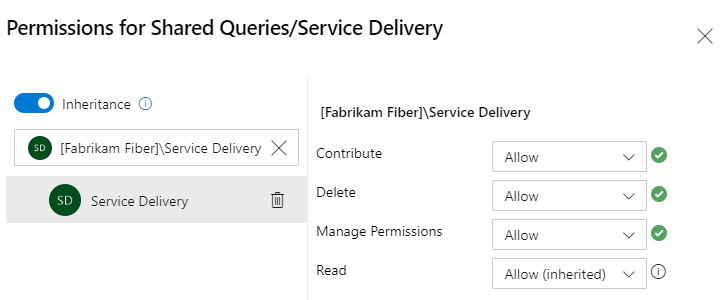
Contribuir permite a los miembros del equipo crear y editar consultas y carpetas en la carpeta en la que se concedieron los permisos. Administrar permisos permite que los miembros del equipo administren la configuración de permisos en las consultas y subcarpetas.
(Opcional) Desactivar la herencia. El valor predeterminado es Activado. Al desactivar la herencia de una carpeta, no se permite la herencia de permisos que existen en la cadena de carpetas de consulta. Para obtener más información, vea Permisos , Herencia.
Cierre el cuadro de diálogo cuando haya terminado.
Vuelva a abrir el cuadro de diálogo Seguridad y elija Entrega de servicios y compruebe que los permisos están establecidos.
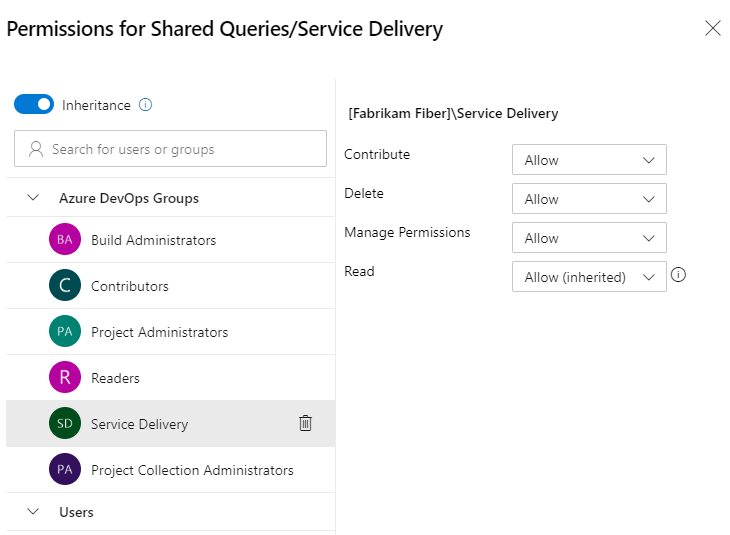
Elija Todo. Expanda Consultas compartidas.
Para agregar una carpeta, elija el icono Más acciones
 para una carpeta existente o la carpeta contenedora superior y elija Nueva carpeta.
para una carpeta existente o la carpeta contenedora superior y elija Nueva carpeta.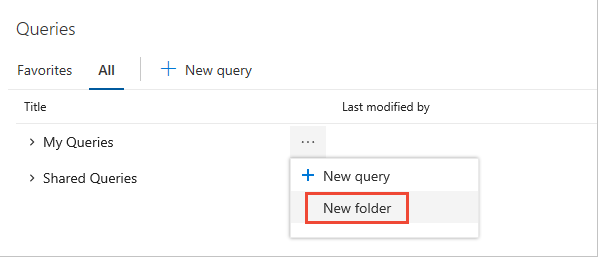
Escriba el nombre de la carpeta. Si quiere cambiar la ubicación de la carpeta, seleccione Cambiar nombre en el menú desplegable de la carpeta.
Aquí denominamos la carpeta service Delivery con la intención de que el equipo de entrega de servicios la use.

Para establecer permisos para la carpeta que acaba de agregar, elija el icono Más acciones
 y seleccione Security.
y seleccione Security.Cambie los permisos para que el miembro o grupo del equipo pueda contribuir y administrar los permisos de la carpeta. Escriba el nombre de un usuario o grupo en el cuadro de búsqueda.
Aquí se agrega el equipo de entrega de servicios y se conceden permisos para crear y administrar permisos para todas las consultas y carpetas en la carpeta Entrega de servicios.
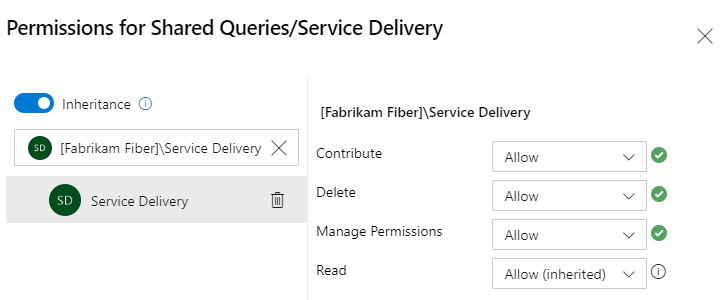
Contribuir permite a los miembros del equipo crear y editar consultas y carpetas en la carpeta en la que se concedieron los permisos. Administrar permisos permite que los miembros del equipo administren la configuración de permisos en las consultas y subcarpetas.
(Opcional) Desactivar la herencia. El valor predeterminado es Activado. Al desactivar la herencia de una carpeta, no se permite la herencia de permisos que existen en la cadena de carpetas de consulta. Para obtener más información, consulte Permisos, Herencia.
Cierre el cuadro de diálogo cuando haya terminado.
Vuelva a abrir el cuadro de diálogo Seguridad y elija Entrega de servicios y compruebe que los permisos están establecidos.
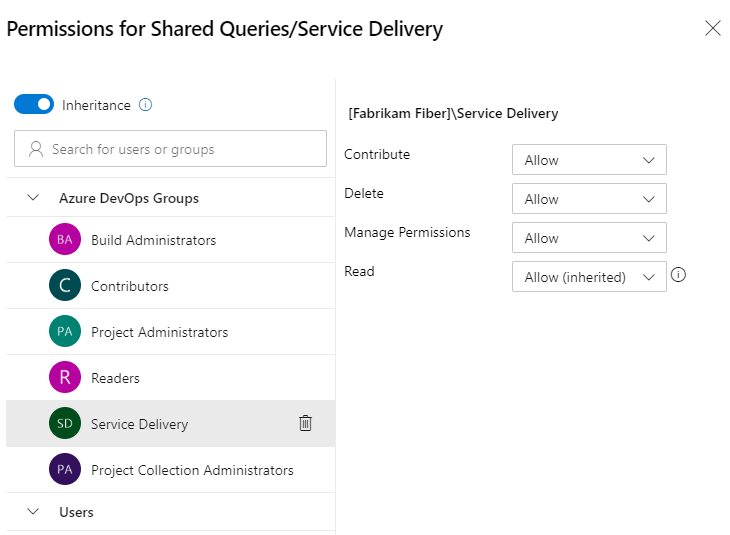
Elija Todo. Expanda Consultas compartidas.
Para agregar una carpeta, elija el icono Más acciones
 para una carpeta existente o la carpeta contenedora superior y elija Nueva carpeta.
para una carpeta existente o la carpeta contenedora superior y elija Nueva carpeta.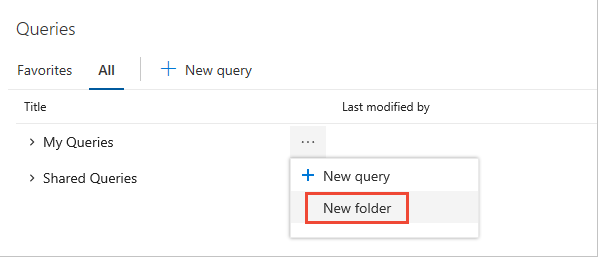
Escriba el nombre de la carpeta. Si desea cambiar la ubicación de la carpeta, selecciónela en el menú desplegable Carpeta.
Aquí denominamos la carpeta service Delivery con la intención de que el equipo de entrega de servicios la use.

Para establecer permisos para la carpeta que acaba de agregar, elija el icono Más acciones
 y seleccione Security.
y seleccione Security.Cambie los permisos para que el miembro o grupo del equipo pueda contribuir y administrar los permisos de la carpeta. Elija el Agregar... menú para agregar una identidad o grupo de usuarios.
Aquí se agrega el equipo de entrega de servicios y se conceden permisos para crear y administrar permisos para todas las consultas y carpetas en la carpeta Entrega de servicios.
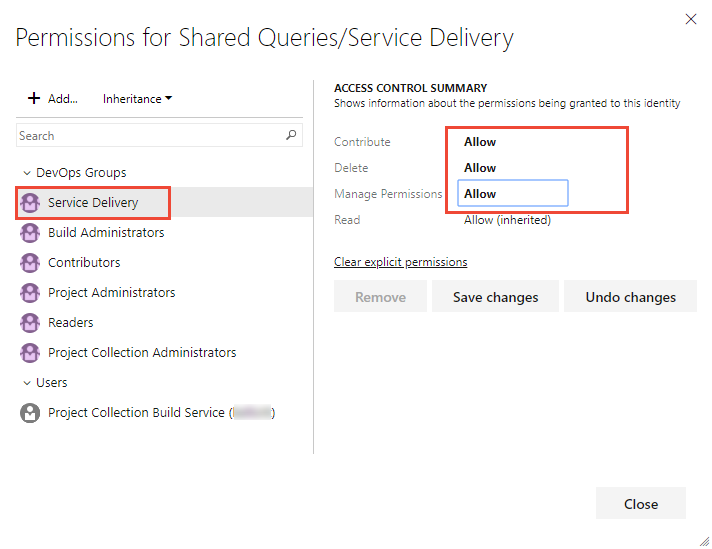
Contribuir permite a los miembros del equipo crear y editar consultas y carpetas en la carpeta en la que se concedieron los permisos. Administrar permisos permite que los miembros del equipo administren la configuración de permisos en las consultas y subcarpetas.
(Opcional) Desactivar la herencia. El valor predeterminado es Activado. Al desactivar la herencia de una carpeta, se impide la herencia de permisos que existen en la jerarquía de carpetas de consulta. Para obtener más información, consulte Permisos, Herencia.
Establecimiento de permisos en una consulta compartida
Para evitar que cualquier otra persona modifique una consulta compartida que cree, es posible que desee establecer permisos en una consulta específica. Puede establecer permisos abriendo el cuadro de diálogo permisos para la consulta específica.
Elija el icono Más acciones
 y seleccione Security.
y seleccione Security.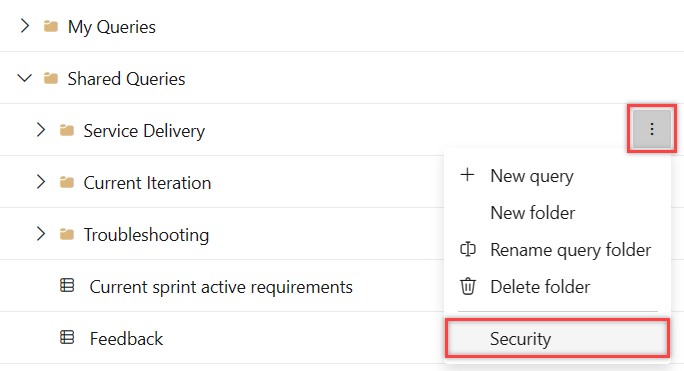
Cambie los permisos para que un miembro o grupo del equipo no pueda editar, eliminar ni cambiar los permisos de la consulta.
Aquí se deniegan los permisos para el grupo Denegar acceso.
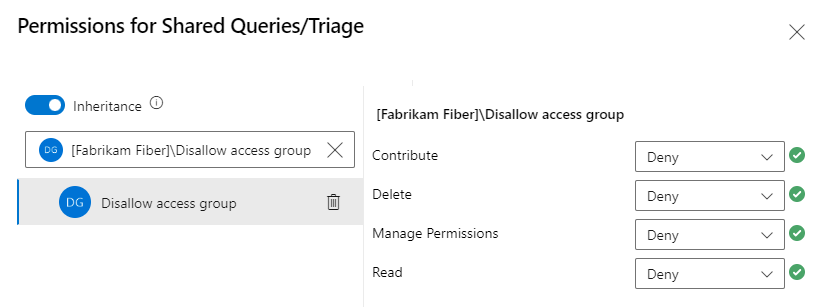
Elija el icono Más acciones
 y seleccione Security.
y seleccione Security.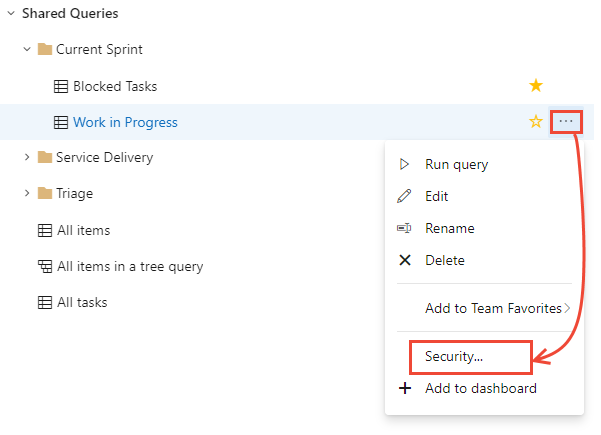
Cambie los permisos para que un miembro o grupo del equipo no pueda editar, eliminar ni cambiar los permisos de la consulta.
Aquí se deniegan los permisos para el grupo Denegar acceso.